|
|
|
|
|
06.06.2008 |
|
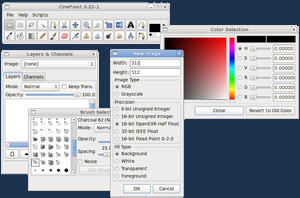 Gimp является лучшим редактором изображений, но только до тех пор, пока вам не нужно больше, чем 8 бит на цветовой канал. Когда вам необходимо более 24 бит на пиксел, вы можете использовать графический редактор CinePaint. Gimp является лучшим редактором изображений, но только до тех пор, пока вам не нужно больше, чем 8 бит на цветовой канал. Когда вам необходимо более 24 бит на пиксел, вы можете использовать графический редактор CinePaint.
Внешне CinePaint напоминает старую версию Gimp-а, отчасти потому, что около 10 лет назад он был создан как раз на основе Gimp-а. Однако при беглом изучении диалога «New Image» видны различия: глубина цвета занимает до 32 бит и выражается числом с плавающей точкой. CinePaint поддерживает систему управления цветами LittleCMS, форматы изображений с большой точностью цветности, такие, как DPX и OpenEXR, а также 16 бит на канал, что идеально подходит для печати высококачественных фотографий.
Установка из командной строки: yum install cinepaint Установка из графического установщика: не доступен в списке пакетов, используйте поиск Путь в меню после установки: Applications > Graphics > CinePaint Команда запуска: /usr/bin/cinepaint
Сайт: http://www.cinepaint.org/ |
|
03.06.2008 |
|
В Fedora 9 изменился менеджер пакетов, используемый по умолчанию. Если раньше это был Yum, то теперь это — PackageKit. PackageKit является системным сервисом, который может выполнять команды на установку и удаление пакетов. В Fedora 9 для своей работы он использует базирующийся на Yum бэкэнд (в других системах он может работать с другими бэкэндами).
В Fedora 9 для управления пакетами из командной строки вы можете либо продолжать использовать yum, либо использовать PackageKit, а точнее, его консольную версию — pkcon, работа которой очень похожа на работу yum, но уже через интерфейс сервиса PackageKit. |
|
Продолжение...
|
|
28.05.2008 |
|
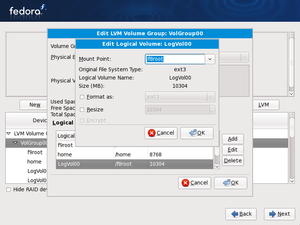 Если вы хотите установить Fedora 9, а у вас уже установлена какая-нибудь из версий Fedora, вы можете либо обновить систему, либо полностью переустановить ее заново. Какой метод лучше? При обновлении сохраняются практически все ваши данные и настройки, но если вы хотите переустановить систему, вы потеряете все данные (даже если для директории /home вы используете отдельный подмонтированный раздел, вы потеряете все системные настройки и другие данный, находящиеся в таких папках, как /etc и /var). Если вы хотите установить Fedora 9, а у вас уже установлена какая-нибудь из версий Fedora, вы можете либо обновить систему, либо полностью переустановить ее заново. Какой метод лучше? При обновлении сохраняются практически все ваши данные и настройки, но если вы хотите переустановить систему, вы потеряете все данные (даже если для директории /home вы используете отдельный подмонтированный раздел, вы потеряете все системные настройки и другие данный, находящиеся в таких папках, как /etc и /var).
Однако, при использовании файловой системы LVM (logical volume management или логических томов управления), которая используется в последних версиях Fedora по умолчанию, вы можете выбрать третий способ, «золотую середину» между обновлением и полной переустановкой: установить новую систему на другой логический том (раздел) без нарушения существующих LV-разделов. Сделать это очень просто:
|
|
Продолжение...
|
|
15.05.2008 |
|
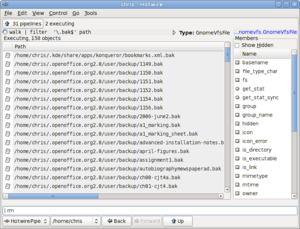 Последние несколько лет шелл постоянно совершенствуется. Их существует немало: Multics shell, Bourne shell (sh), Korn shell (ksh), Bourne-again shell (bash), а также их производные (ash, zsh). Есть шеллы с синтаксисом, похожим на «Си»: csh, tcsh и другие. Но в основе большинства их лежит все та же текстовая консоль с прокруткой. Последние несколько лет шелл постоянно совершенствуется. Их существует немало: Multics shell, Bourne shell (sh), Korn shell (ksh), Bourne-again shell (bash), а также их производные (ash, zsh). Есть шеллы с синтаксисом, похожим на «Си»: csh, tcsh и другие. Но в основе большинства их лежит все та же текстовая консоль с прокруткой.
Hotwire является объектно-ориентированным «гипершеллом» с интегрированным графическим интерфейсом, который позволяет работать с системой немного по-другому. Такие часто используемые в шелле вещи, как «ls», «proc», «filter» используются для создания объектов, а результат выполнения команд отображается в графическом интерфейсе интеллектуальном образом, что позволяет применять сортировку, нажимая на заголовки столбцов, изменения каталогов путем двойного щелчка по нему и так далее. Hotwire позволяет интерактивно достраивать объект из списка команд (без повторного их выполнения), отдавая выдачу одних команд другим командам. Инспектор объектов, встроенный в шелл, позволяет довольно легко создавать объекты, используя графический интерфейс.
В дополнении к встроенным командам, hotwire позволяет запускать фрагменты кода на Python, а также команды стандартного шелла (такие, как цикл loop). Также работает TAB-завершение (достраивание) команд и поиск по их истории, выполнение Perl и Ruby выражений, поиск по результату выполнения команд. Также можно выполнять команды в традиционном эмуляторе терминала.
Этот проект прошел долгий путь, которые длился чуть более года, и будет интересно посмотреть как он будет развиваться далее. В планах — добавление таких функций, как добавление и удаление.
Установка из командной строки: yum install hotwire Установка из графического установщика: не доступен в списке пакетов, используйте поиск Путь в меню после установки: Applications > System Tools > Hotwire Shell Команда запуска: /usr/bin/hotwire
Сайт: http://hotwire-shell.org/ |
|
14.05.2008 |
|
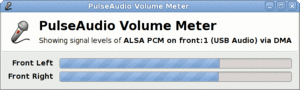 Вам нужен простой измеритель громкости для PulseAudio? Если да, то эта программа для вас: она делает именно это, причем она не загромождена настройками, меню и опциями. Вам нужен простой измеритель громкости для PulseAudio? Если да, то эта программа для вас: она делает именно это, причем она не загромождена настройками, меню и опциями.
Подсказка: если у вас несколько звуковых карт, можно выбрать одну из них через запуск программы из командной строки.
Установка из командной строки: yum install pavumeter Установка из графического установщика: Applications > Sound and Video > pavumeter Путь в меню после установки: Applications > Sound & Video > PulseAudio Volume Meter (Capture) and Applications > Sound & Video > PulseAudio Volume Meter (Playback) Команда запуска: /usr/bin/pavumeter
Сайт: http://0pointer.de/lennart/projects/pavumeter/ |
|
13.05.2008 |
|
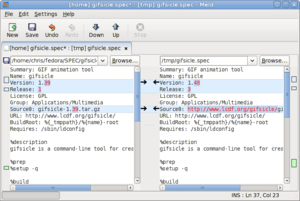 Meld- это мощный инструмент для сравнения и слияния файлов. Он выделяет цветом различающиеся части и позволяет их сразу же редактировать. Она может работать с различными системами управления версий (cvs, svn, hg) и может также сравнивать каталоги. У программы очень аккуратный визуальный GTK-интерфейс, в котором реализована функция закладок (tab-ов). Meld- это мощный инструмент для сравнения и слияния файлов. Он выделяет цветом различающиеся части и позволяет их сразу же редактировать. Она может работать с различными системами управления версий (cvs, svn, hg) и может также сравнивать каталоги. У программы очень аккуратный визуальный GTK-интерфейс, в котором реализована функция закладок (tab-ов).
Meld очень сильно облегчает сравнение большого количества файлов и директорий. При сравнении файлов, например, вы можете просто нажимать на стрелки, чтобы перенести различающийся текст из одного файла в другой. При нажатии на ctrl текст можно вставить до или после строки, а при нажатии shift можно заблокировать удаленный текст.
Установка из командной строки: yum install meld Установка из графического установщика: Development > Development Tools > meld Путь в меню после установки: Applications > Programming > Meld Diff Viewer Команда запуска: /usr/bin/meld
Сайт: http://meld.sourceforge.net/ |
|
05.05.2008 |
|
 Под Fedora существует очень много программ для просмотра изображений, но каждая из них больше подходит для какого-нибудь конкретного действия с изображениями (различные обработки, просмотр и т.д.). Под Fedora существует очень много программ для просмотра изображений, но каждая из них больше подходит для какого-нибудь конкретного действия с изображениями (различные обработки, просмотр и т.д.).
Gliv — программа для просмотра изображений, использующая OpenGL для ускорение обработки (вращения, панорамирования и масштабирования), а также для обеспечивания плавного затухающего перехода между изображениями. Данная программа — это прекрасный инструмент для приятного просмотра слайд-шоу вдвоем.
Установка из командной строки: yum install gliv Установка из графического установщика: не доступен в списке пакетов, используйте поиск Путь в меню после установки: Applications > Graphics > Gliv Image Viewer Команда запуска: /usr/bin/gliv
Сайт: http://guichaz.free.fr/gliv/ |
|
16.04.2008 |
|
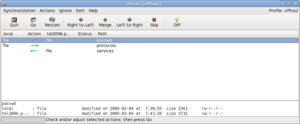 Если вы используете более одного компьютера в вашей ежедневной работе -- особенно, если один из них ноутбук -- это довольно легко получить множество несоответствий файлов и их версий между этими двумя компьютерами. Unison это простой в использовании, основанный на GUI, инструмент двунаправленной синхронизации файлов. Он запускается на Windows и прекрасно работает на Unix/Linux, таким образом он позволяет осуществлять кросс платформенную синхронизацию, и туннелирование посредством SSH отличный уровень безопасности для посылаемых данных без использования дополнительных ключей или конфигурации файерволла. Если вы используете более одного компьютера в вашей ежедневной работе -- особенно, если один из них ноутбук -- это довольно легко получить множество несоответствий файлов и их версий между этими двумя компьютерами. Unison это простой в использовании, основанный на GUI, инструмент двунаправленной синхронизации файлов. Он запускается на Windows и прекрасно работает на Unix/Linux, таким образом он позволяет осуществлять кросс платформенную синхронизацию, и туннелирование посредством SSH отличный уровень безопасности для посылаемых данных без использования дополнительных ключей или конфигурации файерволла.
Установка из командной строки: yum install unison Установка из графического установщика: Base System > System Tools > unison Путь в меню после установки: Applications > Accessories > Unison File Synchronizer Команда запуска: /usr/bin/unison
Сайт: http://www.cis.upenn.edu/~bcpierce/unison/ |
|
16.04.2008 |
|
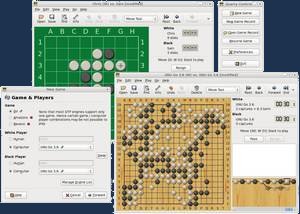 Quarry это универсальная графическая игровая доска для игры в Go, Amazons, or Reversi. Само собой, она позволяет играть пользователям против друг друга, но в дополнение к GTP (протокол текстовых игр) игровые движки, такие как gnugo или grhino позволяют играть против компьютера. Возможности Quarry ограниченные по времени ходы, игры, загрузку и сохранение игр в стандартных форматах, комментарии, просмотр игры в виде дерева, и другое -- плюс, конечно, отличное графическое представление игры. Quarry это универсальная графическая игровая доска для игры в Go, Amazons, or Reversi. Само собой, она позволяет играть пользователям против друг друга, но в дополнение к GTP (протокол текстовых игр) игровые движки, такие как gnugo или grhino позволяют играть против компьютера. Возможности Quarry ограниченные по времени ходы, игры, загрузку и сохранение игр в стандартных форматах, комментарии, просмотр игры в виде дерева, и другое -- плюс, конечно, отличное графическое представление игры.
Добавление игровых движков очень простое:
Находите и устанавливаете пригодный движок GTP для вашей игры. Федора включает gnugo (Go) и grhino (Reversi).
Определяете команду запуска для движка GTP, чтобы запустить его в режиме GTP:
- Для gnugo: gnugo --mode gtp
- Для grhino: gtp-rhino
Щелкните на кнопке Preferences в управляющем окне Quarry, затем выберите движки GTP, затем кликните Add.
Введите команду запуска в соответствующую область. Кликните Add, затем кликните Close, чтобы закрыть окно настроек.
Вы можете затем выбрать движок GTP как игрока (или обоих игроков!) когда создаете новую игру.
Установка из командной строки: yum install quarry Установка из графического установщика: не доступен в списке пакетов, используйте поиск Путь в меню после установки: Applications > Games > Quarry Команда запуска: /usr/bin/quarry
Сайт: http://home.gna.org/quarry/ |
|
16.04.2008 |
|
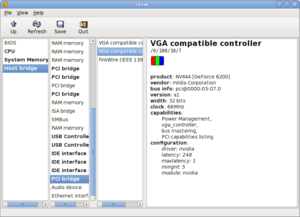 Fedora предоставляет множество инструментов для просмотра детализированной информации об оборудовании, включая lsusb, lspci, hdparm, и прямой доступ к файловым системам /proc и /sys. Альтернативный инструмент, lshw, сочетает всю эту информацию и немного больше в одном, унифицированном листинге -- но вывод программы часто превышает 1000 строк. Fedora предоставляет множество инструментов для просмотра детализированной информации об оборудовании, включая lsusb, lspci, hdparm, и прямой доступ к файловым системам /proc и /sys. Альтернативный инструмент, lshw, сочетает всю эту информацию и немного больше в одном, унифицированном листинге -- но вывод программы часто превышает 1000 строк.
lshw-gui предоставляет удобный графический интерфейс для этого богатого источника информации, позволяя вам просто погружаться в специфические детали каждой подсистемы вашего устройства. Окно программы имеет 4 информативных панели -- три узкие панели слева для навигации по дереву информации об устройствах, и большую справа для просмотра детальной информации о выбранном узле.
Эта программа показывает намного больше информации, чем инструменты как hwbrowser и делает хорошую работу по преобразованию заумной информации об устройствах в очень удобный для чтения формат. Установка из командной строки: yum install lshw-gui Установка из графического установщика: не доступен в списке пакетов, используйте поиск Путь в меню после установки: Applications > System Tools > Hardware Lister Команда запуска: /usr/bin/lshw-gui
Сайт: http://ezix.org/project/wiki/HardwareLiSter (lshw-gui упоминается как gtk-lshw на официальном сайте) |
| << В начало < Предыдущая 1 2 3 4 5 6 7 8 Следующая > В конец >>
| | Всего 11 — 20 из 77 |
|
|